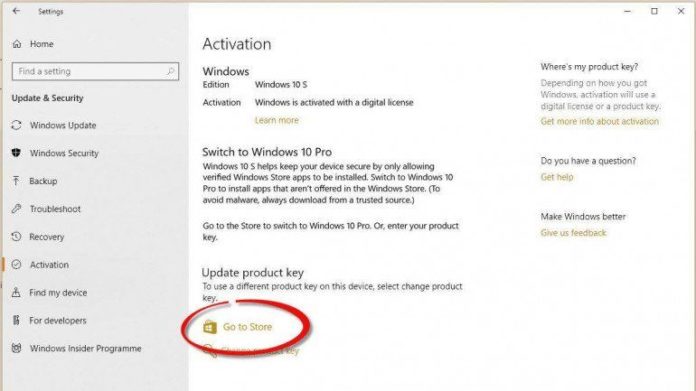Windows 10 S может устанавливать приложения только из Магазина Windows. Вот как вы можете изменить его и обновить до полной версии Windows 10.
Содержание
Изменение Windows S на Windows 10 Могу ли я вернуться в режим Windows S?
Windows 10 S — это система, установленная на некоторых ноутбуках, например Surface . Он работает как обычная система Windows , за одним исключением: он позволяет устанавливать приложения только из Магазина Microsoft . Если вы хотите установить что-то извне, например, браузер Chrome , вы увидите сообщение об ошибке, в котором говорится, что это невозможно. Но у нас есть хорошие новости — вы можете справиться с этим и обойти его, и даже «продвигать» S до полной версии Windows 10. Это простая и быстрая операция — и мы покажем вам, как это сделать.
Изменить с Windows S на Windows 10
Нажмите на кнопку « Пуск» , а затем перейдите в « Настройки» — нажмите на значок шестеренки над кнопкой питания. Затем выберите Обновления и безопасность и в следующем меню Активация (находится слева).
Существует объяснение, что Windows 10 в режиме S может устанавливать приложения только из Магазина Windows — чтобы избежать заражения вредоносным ПО — и информация о возможности перехода на Windows 10 Pro или Home (в зависимости от ноутбука). Нажмите « Перейти в магазин» внизу. После этого вы увидите окно с информацией о возможности изменения режима S и приятной информацией — без комиссии.
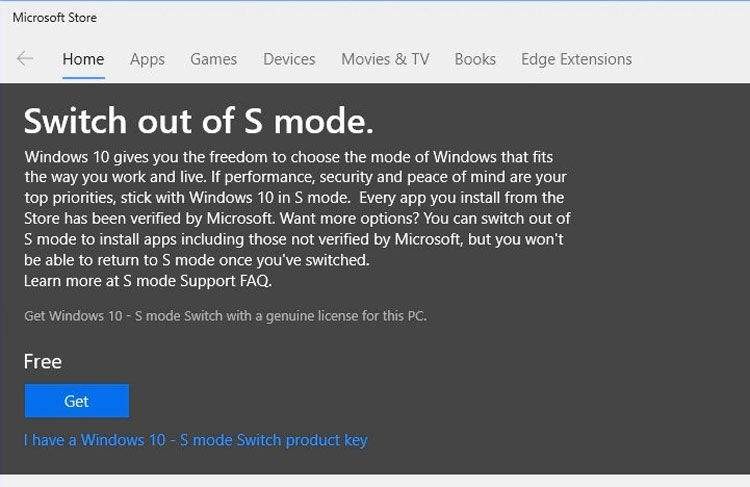
Нажмите кнопку внизу и выберите вариант установки. Вы увидите предупреждение для защиты ваших файлов, и когда вы нажмете подтверждение, система начнет вносить необходимые изменения — и это не займет много времени.
Могу ли я вернуться в режим Windows S?
Microsoft говорит, что переход с S на 10 является необратимой операцией: отключение режима S происходит раз и навсегда. Однако, если у вас есть устройство Surface , вы можете сделать это. Это требует нескольких простых шагов, поэтому, если вам все равно — стоит попробовать.
Перейдите на страницу поддержки Microsoft , где — после входа в свою учетную запись MS — вы сможете загрузить образ восстановления для своего ноутбука.
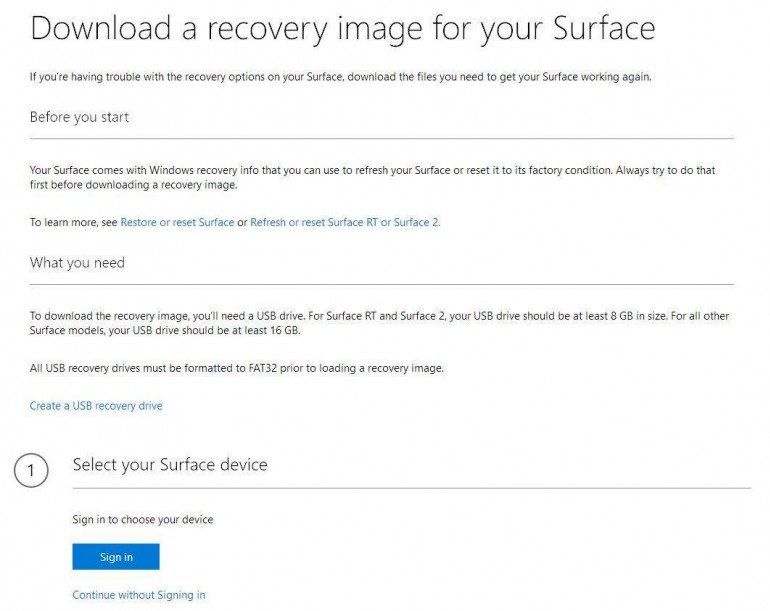
Помните, что это восстановит заводские настройки ноутбука, поэтому все установленные вами файлы и приложения будут удалены. Поэтому сначала создайте их резервные копии или временно переместите их на внешнее хранилище.
Вам нужна флешка для выполнения операции. Для Surface RT и Surface 2 его емкость должна быть не менее 8 ГБ, для других моделей Surface — не менее 16 ГБ. Вставьте USB-накопитель в USB-порт и выберите свое устройство, а затем следуйте инструкциям на экране.
Чтобы использовать созданный образ для восстановления, вставьте USB-флешку в USB-порт вашего Surface . Удерживайте кнопку уменьшения громкости и нажимайте кнопку питания, пока на экране не появится логотип Windows. Затем выберите Устранение неполадок в параметрах и затем Восстановите . Следуйте инструкциям на экране, чтобы завершить процесс.
Актуальные цены в магазинах
133 zł i-tec Microsoft Surface PRO HDMI и док-станция MiniDP + INPOST с доставкой … 133 PLN 139 zł i-tec док-станция для Microsoft Surface PRO HDMI и MiniDP PLN 139 149 zł Адаптер MICROSOFT Surface Book 2 USB-C к HDMI HFM-00007 PLN 149 156 zł MICROSOFT Surface mDP-VGA Адаптер Business EJQ-00006 PLN 156 156 zł Поверхностный адаптер USB-C MICROSOFT — Ethernet PLN 156 162 zł Поверхностный адаптер USB-C MICROSOFT — Ethernet PLN 162 162 zł Поверхностный адаптер USB-C MICROSOFT — Ethernet PLN 162 169 zł Адаптер MICROSOFT Surface Book 2 USB-C к HDMI HFM-00007 169 PLN 349 zł Мышь Microsoft Surface Arc (серая), 349 зл. 349 zł Мышь Microsoft Surface Arc (серая), 349 зл.